Как настроить кабельное тв на телевизоре горизонт
Опубликовано: 24.07.2024
Нередко проблемы пользователей можно решить без вызова мастера на дом. Для вашего удобства организована Консультация по настройке телевизоров.
Как настроить телевизор Горизонт
Инструкция телевизора Горизонт 32LE3181
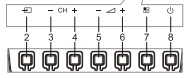
Телевизор Горизонт инструкция для модели Горизонт описывает на корпусе 32LE3181 телевизора следующие органы управления:
1) Фотоприёмник пульта ДУ и индикатор включения телевизора (дежурный режим - синий, рабочий режим - отсутствие свечения)
2) Кнопка ИСТОЧНИК выбор входного сигнала
3) Кнопка CH+ увеличение номера канала
4) Кнопка CH- уменьшение номера канала
5) Кнопка Vol+ увеличения громкости звука
6) Кнопка Vol- уменьшения громкости звука
7) Кнопка Меню настроек телевизора
8) Кнопка включения и выключения телевизора Horizont
Расположение разъёмов на задней стенке телевизора Горизонт
1. Разъём подключения выходного звукового сигнала
2. USB разъём для подключения внешнего разъёма с флэш памятью.
3. RCA разъём выходного сигнала AV. Жёлтый коннектор - для подключения видео, красный для подключения звука R, белый для подключения звука L.
4. Гнездо подключения антенны.
5. VGA разъём для подключения компьютера к телевизору Horizont
6. HDMI разъём для передачи несжатого сигнала видео и аудио от высококачественного внешнего устройства.
Пульт для телевизора Горизонт
Пульт для телевизора Горизонт:
Кнопка Power включение и выключение дежурного режима телевизора Horizont
Кнопка Mute моментальное отключение звука
Кнопка 0. 9 выбор номера канала прямым набором
Кнопка F1 включение функции стоп кадр
Кнопка включение списка каналов
Кнопка SMART S выбор фиксированных предустановок звука
Кнопка SMART P выбор фиксированных предустановок изображения
Кнопка ОК подтверждение выбора в Меню
Кнопка курсора перемещение по Меню Вправо и Влево
Кнопка курсора перемещение по Меню вверх и вниз
Кнопка VOL изменение громкости
Кнопка MENU включение режима Меню
Кнопка CH переключение каналов
Кнопка ОК включение выбранного режима
Кнопка MENU включение режима меню
Кнопка SOURCE выбор источника входного сигнала телевизора Горизонт
Кнопка CH изменение номера канала в сторону уменьшения или увеличения
Кнопка INFO отображение системной информации
Кнопка установка времени выключения в режиме таймер
Кнопка переключение на предыдущий просматриваемый канал
Кнопка 16:9 выбор формата изображения
Кнопка COLOR выбор цветового тона изображения
Кнопка P/N выбор режима изображения
Кнопка AUDIO выбор языка воспроизведения
Кнопка PLAY включение воспроизведения в режиме USB
Кнопка PAUSE включение паузы воспроизведения в режиме USB
Кнопка STOP остановка воспроизведения в режиме USB
Кнопка ROTATE вращение изображения в режиме USB
Кнопка PREV воспроизведение предыдущего трека в режиме USB
Кнопка NEXT воспроизведение следующего трека в режиме USB
Кнопка REV ускоренное воспроизведение назад
Кнопка FWD ускоренное воспроизведение вперёд
На нашем сайте можно скачать Пульт для телевизора
расположение и обозначение кнопок дистанционного управления, а также инструкцию и Руководство пользователя
Настройка телевизора Горизонт
Первоначальная настройка телевизора Горизонт
Поиск телевизионных каналов Horizont
Произвести настройку телевизора Горизонт на телевизионные программы можно в режиме автоматической или ручной настройки.
Для автоматического поиска программ, необходимо в МЕНЮ переместить курсор на пиктограмму настроек и выбрать АВТОПОИСК. После окончания автоматического поиска всех каналов, телевизор Горизонт включится на программу 1.
В режиме РУЧНОЙ ПОИСК можно произвести ручную настройку на один или несколько телевизионных каналов. Для этого нужно удерживать курсор Вправо пока в строке Частота не начнёт изменяться её числовое значение. Сохранение канала в памяти произойдёт автоматически после нахождения частоты несущей.
Ответы на вопросы по телевизору Horizont
Проблемы с изображением
Действительно, есть такой термин "Подушкообразные искажения" кинескопных телевизоров. Для их компенсации в ТВ 51CTV-510 применяются специальные элементы схемы, именно они вышли из строя. Вы самостоятельно ничего сделать не сможете, необходимо обращаться в ремонтную мастерскую.
Таймер сна
Настройка каналов
Необходимо в Меню выбрать Настройка/ Каналы/ Автонастройка . В открывшемся списке опций следует выбрать тип антенны Эфирный/Кабельный, для удобства сортировки каналов отключить функцию LCN, и подтвердить Поиск.
Каналы на телевизоре отечественного производства «Горизонт» настраиваются без особых усилий, аналогично моделям других фирм. Поэтому в решении этого вопроса трудностей возникать не должно. Тем же, кто с «Горизонтом» сталкивается впервые, пригодятся эти рекомендации.

- Как настроить каналы на телевизоре "Горизонт"
- Как настроить спутник
- Далек ли от нас горизонт
- - телевизор «Горизонт»;
- - пульт дистанционного управления;
- - телевизионная антенна.
- инструкция по настройке каналов телевизора
- Как настроить старый телевизор
- Как в фотошопе включить линейку
- Как подключить телевизор к спутнику
- Как научиться делать горизонт
![Как научиться делать горизонт]()
- Как настроить антенну НТВ на спутник
![Как настроить антенну НТВ на спутник]()
- Как настроить офсетную антенну
![Как настроить офсетную антенну]()
- Оформление трудового договора: как не допустить ошибок
![Оформление трудового договора: как не допустить ошибок]()
- Как быть романтичной
![Как быть романтичной]()
- Как выкопать яму зимой
![Как выкопать яму зимой]()
- Как подготовить пол под линолеум
![Как подготовить пол под линолеум]()
- Как настроить антенну
![Как настроить антенну]()
- Как настроить антенну
![Как настроить антенну]()
- Как сделать текст справа от картинки
![Как сделать текст справа от картинки]()
- Что такое археология
![Что такое археология]()
- Как встретить день рождения с любимым
![Как встретить день рождения с любимым]()
- Что такое диод ГП и каково его назначение
![Что такое диод ГП и каково его назначение]()
- Как сделать динамические обои в Windows 10 бесплатно
![Как сделать динамические обои в Windows 10 бесплатно]()
- Елена Кузьмина: биография, творчество, карьера, личная жизнь
![Елена Кузьмина: биография, творчество, карьера, личная жизнь]()
- Как использовать грунтовые воды
![Как использовать грунтовые воды]()
- Как рассчитать фазы луны
![Как рассчитать фазы луны]()
- Как найти человека в Петропавловске
![Как найти человека в Петропавловске]()
- Куда текут все реки
![Куда текут все реки]()
- Как определить наличие воды
![Как определить наличие воды]()
- Где заходит луна
![Где заходит луна]()
- Жанна Агалакова: биография, творчество, карьера, личная жизнь
![Жанна Агалакова: биография, творчество, карьера, личная жизнь]()
Каналы на телевизоре отечественного производства «Горизонт» настраиваются без специальных усилий, подобно моделям других фирм. Следственно в решении этого вопроса сложностей появляться не должно. Тем же, кто с «Горизонтом» сталкивается впервой, сгодятся эти рекомендации.

Вам понадобится
- – телевизор «Горизонт»;
- – пульт дистанционного управления;
- – телевизионная антенна.
Инструкция
1. Настраивать на телевизоре каналы – дело несложное. Но для этого вначале необходимо подсоединить к нему антенну и включить в сеть. Установите для своего «Горизонта» рабочий режим, нажав кнопку «Сеть», и приступайте к его настройке.
2. Возьмите в руки пульт дистанционного управления, прилагающийся к телевизору. Включите необходимый вам порядковый номер канала. После этого нажмите на пульте на кнопку «меню», вследствие которой вы перейдете к процессу настройки каналов. Многоуровневое меню вызывается многократным нажатием клавиши SL. Настройки телеканалов появятся, если эту кнопку держать больше 2-х секунд.
3. При этом вы можете указать, какой тип настройки вы будете применять: ручной либо механический. 2-й метод гораздо комфортнее. В данном случае вам ничего не придется делать, потому что телевизор будет сам искать принимаемые им каналы. Вам же надобно будет только закрепить его для выбранной кнопки.
4. Также во время настроек вы можете осуществлять поиск телевизионных станций по частоте либо по номеру вещательного канала.
5. Во время настроек не спешите, просмотрите все варианты. Допустимо, что на ином диапазоне прием будет отменнее. Обращаете внимание на качество картинки и звука. Если есть телевизионные помехи, рябь, сторонние шумовые результаты, ищите иной вариант. Если вы удовлетворены обнаруженным каналом, сбережете его на выбранной кнопке. Для закрепления итога довольно нажать «ОК» либо «Сберечь».
6. Настройки для всего канала производятся индивидуально. Когда вы сбережете все выбранные станции, проверьте еще раз их качество. Пробегитесь по каналам, применяя либо кнопки с цифрами либо кнопки циклического переключения каналов P+ (для перехода вперед) и P- (для перехода назад). Если все типично, каналы обнаружены, садитесь покомфортнее и наслаждайтесь просмотром ТВ-программ.
В текущее время крупное распространение получило кабельное (спутниковое) телевидение, в котором по одному кабелю может передаваться крупное число телевизионных программ. Глядеть их дозволено как на обыкновенном телевизоре, так и на компьютере, к которому подключен ТВ-тюнер. Настроить телевизионный канал в таких случаях дозволено несколькими методами.

Вам понадобится
- телевизор, тюнер
Инструкция
1. Для механической настройки телевизора на все передаваемые по кабелю программы войдите в основное меню телевизора. Выберите пункт «настройка каналов». В этом окне меню выберите пункт «автонастройка». Телевизор ступенчато переберет все частоты, запоминая те, на которых присутствует сигнал.
2. Для ручной настройки выберите пункт «ручная настройка». В этом меню выберите номер канала, нужный диапазон и нажмите кнопку «поиск». Позже захвата системой настройки какого либо канала нажмите «сберечь» для сохранения либо «поиск» для поиска дальнейшего канала. Рассортируйте каналы в нужном порядке, для чего вначале переключите телевизор на данный канал, после этого поменяйте порядковый номер канала, позже чего сбережете новые настройки.
3. Для настройки установленного в системный блок тюнера установите драйвер и программное обеспечение с идущего с тюнером CD диска. Подключите к входу тюнера антенный кабель. При первом запуске программы будет предложена механическая настройка тюнера. Согласитесь для автонастройки либо пропустите данный шаг для дальнейшей ручной настройки.
Видео по теме
Обратите внимание!
На самом деле, если в вашей системе несколько источников сигнала, то настраивать телевизор либо проектор под весь из них не придется. Точнее, вам нужно будет один раз верно настроить видеоустройство, а после этого лишь немножко подрегулировать параметры под разные источники.
Полезный совет
К сожалению, современные изготовители телевизоров настраивают свою продукцию искренне дрянно, так как заинтересованы не в том, дабы их дисплеи соответствовали присутствующим цветовым эталонам, а в увеличении продаж этих самых дисплеев. Как установить положительно параметр «контраст»?
Крупное число телеканалов – это теснее не мечта, а действительность. Фактически вся среднестатистическая семья имеет доступ больше чем к 20 каналам. И все же пожелания растут, и многим телезрителям с течением времени кажется, что каналов , вольно принимающихся их антенной, немного.

Вам понадобится
- инструкция по эксплуатации телевизора, спутниковый ресивер, познание частот приема цифровых каналов, мультифид.
Инструкция
1. Для того, дабы расширить вероятности своего ТВ, не неукоснительно вызывать эксперта. Настройка дополнительных каналов зависит от того, какой вид телевидения у вас дома. Если вы владелец кабельного ТВ, то дозволено попытаться увеличить число сигналов за счет настройки цифровых каналов . Алгорифм их настройки определяется моделью изготовителя вашего ТВ-приемика.
2. В связи с этим настройки осуществляйте в соответствии с инструкцией по применению вашего телевизора. В начальстве пользования ТВ-приемника обнаружьте перечень принимаемых сигналов (в разделе «технические параметры/характеристики)».
3. Обнаружьте в перечне принимаемых сигналов «Кабель» и выберите в качестве источника сигнала. В настройках установите одну из стран приема: Финляндия, Германия, Нидерланды. Если данные страны отсутствуют в опциях вашего телевизора, то поставьте метку «другое».
4. Посмотрите параметры приема цифровых каналов и их размещение по частотам. В соответствии с данным планом (приводится в виде таблицы) осуществите настройку дополнительных цифровых каналов .
5. Если вы теснее подключили спутниковое ТВ, то алгорифм настройки дополнительных каналов несколько другой. Если у вас спутниковая антенна «Материк ТВ», установите мультифид согласно с инструкции. Позже этого подключите добавочный конвертер напрямую к ресиверу и выберите в нем требуемый спутник (скажем, ABS1).
6. Установите тип LNB “универсал1” (09750/10600) и выберите всякий рабочий транспордер (списки транспордеров для спутников ABS1 вы обнаружите в интернете). В ходе настройки контролируйте качество и ярус сигнала до тех пор, пока не добьетесь желаемого итога.
7. Настройка дополнительных каналов на других типах спутниковых антенн обыкновенно имеет схожий алгорифм действий. Основное, отчетливо следовать инструкции к прилагаемому телевизионному оборудованию.
8. Если у вас обыкновенная ТВ-антенна, транслировать огромнее каналов она сумеет лишь в том случае, когда вы, путешествуя с ней по квартире (насколько дозволяет кабель), внезапно поймаете прием других сигналов. По сопоставлению с кабельным и спутниковым телевидением вероятности такой антенны минимальны.
Для переключения каналов на пульте телевизора предусмотрена особая цифровая клавиатура. Ввод данных переключаемых каналов осуществляется в различных режимах.

Вам понадобится
Инструкция
1. Наблюдательно ознакомьтесь с режимом переключения каналов в вашей модели телевизора в начальстве пользователя. Удостоверитесь в том, что для него доступно переключение односимвольного и многосимвольного ввода с клавиатуры.
2. В случае, если смена режима доступна, а нужной кнопки на пульте не имеется, вы можете заменить устройство дистанционного управления иным пультом, тот, что подошел бы под вашу модель телевизора и имел бы особую кнопку с функцией переключения режима ввода номеров каналов вещания. Это довольно комфортно для тех, кому доступен просмотр большого числа каналов.
3. Наблюдательно оглядите кнопки пульта и обнаружьте на нем кнопку с обозначением -/–, это и будет переключатель режимов. В односимвольном режиме ввода вам нужно примитивно нажать кнопку, соответствующую номеру канала, тот, что вы хотите включить. Это комфортно для тех, у кого настроено не больше 9 каналов и не доводится вводить двухзначные числа.
4. В случае настройки у вас большего числа позиций принимаемых каналов воспользуйтесь данной кнопкой для переключения режима. Скажем, если вам надобно перейти на канал под номером 18, то, в обыкновенном режиме вы сумеете переключить его только при помощи последовательного нажатия кнопки со стрелкой позже 9 канала, а в двухсимвольном вы можете примитивно нажать ступенчато цифры 1 и 8.
5. В случае если ваш пульт дистанционного управления не поддерживает один из режимов ввода, воспользуйтесь переключением каналов обыкновенным для вас методом. Обратите внимание, что некоторые телевизоры поддерживают единовременно оба режима ввода номеров каналов, для этого, если вам необходимо перейти на один из каналов в первой десятке, примитивно введите его номер и дождитесь, пока он переключится. Если вам необходимо будет перейти в двухсимвольный режим, то сразу же нажмите вторую цифру.
Видео по теме
Полезный совет
О переключении режимов заблаговременно узнавайте у продавца.
Обыкновенный пульт дистанционного управления не требует настройки. Если же вы купили многофункциональный пульт , трудиться с вашим телевизором он будет только позже заблаговременной подготовки. Одни из них требуют обучения командам от подлинного пульт а, другие – программирования номера модели агрегата.
Инструкция
1. Так называемый обучаемый пульт приобретайте только в том случае, если у вас сохранился подлинный. Нажмите на нем кнопку, предуготовленную для начала обучения (ее наименование зависит от типа прибора).
2. Выберите одно из нескольких устройств, которым вы собираетесь руководить, а после этого, направив пульт ы друг на друга, ступенчато нажимайте кнопки на обучаемом и подлинном пульт е. В одних приборах требуется сначала нажать кнопку на обучаемом пульт е, а после этого соответствующую ей клавишу на подлинном, а в иных – напротив.
3. Закончив обучение, нажмите клавишу, предуготовленную для выхода из этого режима. Не выбрасывайте подлинный пульт – позже замены батареек в обучаемом он вам потребуется вновь.
4. Если пульт является программируемым, сначала обнаружьте в инструкции цифровые коды, соответствующие изготовителям имеющейся у вас аппаратуры, и нацарапайте их на внутренней стороне крышки батарейного отсека.
6. Сейчас введите цифровой код, и светодиод потухнет. Таким же образом запрограммируйте номера других устройств.
7. Дабы воспользоваться как обучаемым, так и программируемым пульт ом, выберите устройство, которым вы собираетесь руководить, и прибор переключится в режим подачи команд для этого устройства. Позже этого пользуйтесь универсальным пульт ом так же, как обыкновенным.
8. При зависании универсального пульт а вытянете из него элементы питания, замкните на мгновенье контакты отсека (но ни в коем случае не сами батарейки), после этого, удалив перемычку, установите элементы на место, соблюдая полярность.
9. Позже этого повторите обучение либо программирование. В случае же разряда элементов поступите аналогичным образом, но теснее с новыми батарейками.
Обратите внимание!
Изменить настройки и порядок каналов вы сумеете в всякий момент. Правило действия – описанный выше.
Общий порядок настройки эфирных каналов
Автоматический поиск — наиболее легкий способ настройки приема телеканалов цифрового телевидения, доступных в вашем регионе. При этом в поиске помимо цифровых, так же отображаются и местные аналоговые каналы. Автоматический способ поиска и установки преимущественен высокой скоростью процесса. Для этого достаточно выставить пару параметров, а остальная работа будет проделана системой. Останется подождать завершения сканирования и установки.
Принцип работы един для всех моделей телевизоров:
- Подключить антенну к телевизору. Первая должна располагаться строго напротив ближайшего ретранслятора — сравнительно с МВ-антенной, ДМВ очень чувствительна к вектору приходящего сигнала.
- Открыть меню (соответствующей кнопкой на пульте).
- Зайти в подраздел «Опции», либо «Настройки», в зависимости от фирмы и программного интерфейса.
- В данном подпункте выбрать «ТВ», «Прием» или «Сигнал».
- Указать происхождение сигнала: «Антенна» — для эфирных телеканалов.
- Выбрать автоматический поиск. В случае с эфирным сигналом указывать частоты провайдера не нужно.
- В процессе поиска будут отображаться найденные телеканалы.
- По окончанию процесс подтвердить запись нажатием на «ОК», ТВ-программы сохраняться в памяти телевизора.
- Покинуть меню нажатием кнопки «Возврат» или «Назад».

Теперь телевизор готов к вещанию телепрограмм.
Справка! Для того, чтобы точно убедиться в успешности процесса, нужно перезагрузить телевизор.
Ручная настройка
В случаях, когда автопоиск не выдал результатов, либо показал не полный список доступных каналов, нужно провести сканирование вручную:
- Найти свое местоположение при помощи сервиса РТРС и кликнуть на него. В открывшемся окне параметров перечислены частоты вещания цифровых каналов с учетом двух близлежащих ретрансляторов. Следует запомнить данные значения.
- Открыть меню и перейти в режим настроек.
- Выбрать подпункт «ТВ», но в отличие от предыдущего способа выбрать ручную настройку.
- В качестве источника сигнала выбрать антенну.
- Ввести значение частоты (МГц) и номер канала (ТВК) для одного мультиплекса, записанного в первом пункте.
- Запустить сканирование.
- Дождаться сохранения после обнаружения каналов.
- Повторить процесс сканирования для второго мультиплекса с использованием соответствующих значений.
- Перезагрузить телевизор и убедиться в успехе процесса.

Алгоритмы настройки каналов по маркам
Перед тем как приступить к непосредственному поиску каналов необходимо убедиться в том, что телевизор поддерживает цифровой сигнал. Множество серий и моделей телевизоров хоть и имеют встроенный цифровой тюнер, однако они могут использовать неактуальный стандарт DVB-T, вместо нового DVB-T2, используемого повсеместно. Это можно сделать двумя способами:
- узнать код модели на заводской наклейке и узнать о нем в интернете;
- проверить информацию в меню телевизора в справочной вкладке.
Samsung
Для серий Q, M и LS:
- Найти и нажать кнопку «Домой» на пульте, откроется меню.
- Выбрать подпункт «Источник», в котором следует указать «ТВ».
- Заново вернутся в меню с помощью той же кнопки и выбрать «Настройки».
- Зайти в пункт «Трансляция» и выбрать «Автонастройка».
- Нажать на «Пуск». Всплывшее уведомление оповестит о том, что текущий список каналов будет стерт по результатам сканирования.
- Выбрать источник сигнала — в данном случае «Антенна».
- Выбрать тип каналов — «Цифровые», либо «Цифровые аналоговые». Разница заключается в том, что во втором варианте отсутствует необходимость дополнительной настройки подключения каждого территориального телеканала, если по нему осуществлено вещание.
- Указать режим осуществления поиска — выбрать «Полный», в таком случае система найдет все, что приходит с источника сигнала.
- Запустить процесс нажатием кнопки «Сканирование».
- На экран выведутся все найденные телеканалы (Как ТВ, так и цифровые и аналоговые). Так же отобразится шкала, показывающая просканированную часть диапазона.
- После завершения процедуры нажать кнопку «Закрыть» и выйти из меню поиска нажатием клавиши «Возврат» на пульте.

Для серий F, E, J и H:
Данный ряд устройств подразумевает несколько иной процесс поиска:
- Включить телевизор и сразу же нажать кнопку «Источник».
- В появившемся окне выбрать пункт «ТВ».
- Открыть меню (с помощью одноименной кнопки, либо «Клавиатура», выбрать позицию «Меню»).
- Выбрать пункт «Трансляция», а после «Автонастройка», по аналогии со списком для Q, M и LS моделей.
- Вновь активировать автонастройку.
- В уведомлении об изменении настроек списка каналов нажать кнопку «Пуск».
- Выбрать происхождения сигнала — DVB-T2 или «Антенна» (в зависимости от версии) для подключения к бесплатному вещанию.
- Указать тип каналов — стоит отдать предпочтение категории «Цифровые и аналоговые», во избежание повторной настройки оставшихся в поиске аналоговых каналов.
- Выбрать тип сканирования. Кликнуть на «Полное», для того чтобы добавилось большее количество программ.
- Нажать на «Сканирование».
- По окончанию процедуры кликнуть по клавише «Закрыть» и покинуть меню.
Автоматический поиск для телевизоров с опцией Smart TV:
- Нажать кнопку «Настройки» на пульте.
- Выбрать подпункт «Меню» (картинка с символом шестеренки).
- Открыть пункт «Все настройки».
- Выбрать графу «Каналы», после чего перейти в «Поиск каналов и настройки».
- Выбрать «Автопоиск». Убедиться, что в графе «режим приема» находиться надпись DVB-T2 или DVB-T/T2.
- Отметить необходимый путь приема сигнала и нажать «Далее».
- Задать параметры сканирования. Для поиска эфирных каналов достаточно поставить галочку возле строки «Только цифровые».
- После того, как индикатор поиска выдаст 100%, появится окно с кнопкой «Готово». Нужно передвинуть ползунок к кнопке и нажать «ОК».
- На этом процесс автопоиска завершен. Можно пользоваться цифровым телевидением.

Автопоиск на телевизоре без Smart TV
- Также нажать на «Настройки».
- В отобразившемся меню «Настройки» выбрать пункт «Каналы».
- Перейти к окну «Автопоиск» нажатием клавиши «Вправо» на пульте. Нажать «ОК».
- Выбрать подпункт «Антенна» и нажать «Далее».
- Поставить галочку в строке «Только цифровые» и закрепить нажатием на «Выполнить».
- По результатам поиска на экране отобразиться кнопка «Готово».
Philips
В данной марке порядок автопоиска зависит от года выпуска конкретного телевизора.
На старом телевизоре до 2011 года выпуска:
Процесс настройки старого цифрового телевизора Philips выглядит следующим образом:
- Открыть меню настроек при помощи кнопки «Домой» (в ряде моделей она обозначается изображением в виде домика).
- Из меню нужно перейти в графу «Конфигурация». В случае, когда система не поддерживает русский язык, ее можно узнать по иконке в виде шестеренки.
- В данной вкладке нужно открыть подпункт «Установка», и подтвердить нажатием на «ОК».
- В этой же ветке выбрать «Настройка телеканалов», а после «Автоматическая установка». Утвердить действие кнопкой «Начать».
- В случае требования выбора страны, указать «Россия». Если это не поддерживается, выбрать Финляндию, либо Швейцарию: стандарты эфирного телевещания стран одинаковы.
- Выбрать «Цифровой» режим настроек.
- После чего телевизор предложит выбор источника сигналов для сканирования. Указать «Антенна», либо «Эфир».
- Программное обеспечение предложит выбор варианта поиска — «Ручной» и «Автопоиск». Выбрать второе и нажать кнопку «Пуск».
- После завершения процесса сканирования нажать «Готово». Телевизор автоматически сохранить найденные каналы.

В процессе настройки ПО может запросить пин-код. Если ничего не менялось, нужно набрать один из стандартных вариантов — 1111, 1234 и 0000. В будущем его можно изменить на индивидуальный вариант.
На современном телевизоре
Порядок автонастройки более нового телевизора выглядит иначе:
- Открыть меню с помощью кнопки «Домой».
- Выбрать подпункт «Установка».
- Перейдя в следующую папку нажать «Поиск каналов».
- После «Переустановка каналов».
- Выбрать страну. Как и в предыдущем случае, если Россия отсутствует в списке, нужно указать Финляндию или Швейцарию. В новых версиях так же подойдет ФРГ. Если в наименовании телевизора есть сочетание PFL — это будет лучший вариант.
- Выбрать режим цифрового вещания (DVB)/
- Определить происхождение сигнала — «Антенна» для эфирных каналов.
- Выбрать пункт «Сканировать частоты», в выпавшем меню выбрать «Быстрое» и закрепить кнопкой «Начать». Поиск займет 10-20 минут.

В случаях, если планируется попеременное использование антенны и телевизионного кабеля/беспроводной сети, крайне желательно настроить его на данной стадии. Для этого необходимо вручную прописать значение сетевых частот и скорость передачи — эти данные можно получить по запросу у оператора кабельной сети.
Для телевизоров с функцией Smart TV понадобятся дополнительные настройки сети:
- Запустить WI-FI роутер, либо подключить сетевой кабель в разъем телевизора.
- Открыв меню выбрать пункт «Подключение к сети».
- Указать способ подключения: через сеть Wi-Fi или провод.
- При использовании роутера нужно включить WPS — автоматическое взаимоподключение устройств без паролей. При отсутствии данной функции придется сканировать сеть и вводить пароль самостоятельно.
- После подключения «умного телевизора» к сети, он скорее всего запустить процедуру обновления.
- После чего достаточно выбрать «Настроить каналы», после чего нажать «Поиск». Дополнительных манипуляций не потребуется: идея функции Smart TV заключается в том, что телевизор способен превращаться в мультимедийную платформу, не требующую к себе излишнего внимания человека.
Автопоиск по прежнему будет наиболее легким путем. Точный алгоритм сильно разниться от модели и конкретного программного обеспечения, тем не менее, общий порядок действий схож и интуитивно понятен:
- Открыть меню с помощью одноименной кнопки на пульте (В ряде случаев подписывается как «Домой»).
- После чего выбрать вкладку «Установки», после чего «Настройки».
- В меню настроек выбирается подпункт «Цифровая конфигурация».
- Во всплывающем меню необходимо активировать подпункт «Автоматический поиск цифровых станций».
- Как и во всех остальных случаях, выбрать «Антенна» в качестве источника сигнала.
- Запустится автоматическое сканирование диапазона частот с занесением всех обнаруженных каналов в память.
- По окончанию процесса появиться уведомление, предлагающее ознакомиться со списком телеканалов. После просмотра нажать «ОК» и выйти из меню настроек нажатием кнопки «Назад».

Важно! Часть моделей телевизоров (к примеру ряд Sony Bravia) предусматривают два метода поиска — «Быстрый» и «Полный». Второй вариант несколько раз сканируют весь диапазон частот, исключая вероятность неудачного поиска. Однако такой метод занимает до 60 минут времени.
Другие марки
Не трудно заметить, что процедура автоматического поиска телеканалов практически идентична на устройстве любой марки. Опираясь на любое из вышеперечисленных руководств, можно настроить автопоиск на телевизорах прочих фирм. Единственными трудностями может стать:
- требование пароля. Как правило, он указывается в инструкции и представляет собой простую комбинацию из нулей или единиц;
- отсутствие русского языка — достаточно выбрать Швецию или Германию.
Добавляем региональные аналоговые каналы
Большинством регионов страны параллельно вещанию федерального мультиплекса поддерживается трансляция региональных аналоговых телеканалов. Для увеличения количества ТВ-программ, нужно добавить их в список своего телевизора, для чего нужно:
- Направить антенн в сторону ретранслятора и включить поиск аналоговых каналов в меню настроек телевизора.
- Дальнейший порядок действий будет зависеть от модели приемника. Например в телевизорах Samsung требуется отдельно указать, что в сканировании должны учитываться только цифровые каналы: автонастройка проводит поиск всего, что принимает антенна. Для того чтобы поймать аналоговый сигнал, нужно выбрать соответствующий подпункт.
- После успешного поиска всех телеканалов нужно зафиксировать их в памяти телевизора.

Важно! В современных моделях телевизоров не поддерживается ручная настройка телеканалов. Для поиска требуется сканирование всего диапазона с помощью автопоиска.
Частые проблемы и их решение
Каналы вообще не ловятся, «нет сигнала»
В таком случае требуется проверить:
- оборудование на предмет поломок (телевизор, антенн и соединяющий кабель). Обнаружив проблему, стоит обратиться к специалисту;
- регулировку антенны. ДМВ-антенна крайне чувствительна к вектору приходящего сигнала. В большинстве случаев помогает изменение ориентации антенны;
- дистанцию до ретранслятора и мощность сигнала. Эта информация представляется сервисом РТРС. Вероятнее всего, ваш приемник находится в «мертвой зоне», не охватывающейся телевещанием. К сожалению, до момента установки новых вышек, прием в данной местности невозможен. Придется прибегнуть к спутниковому вещанию, доступному в любом месте, открытом по направлению к югу;
- нахождение в зоне радиомолчания. Прохождение сигнала может затрудняться ближайшим природным объектом (холм, гора и пр.) или рукотворным препятствием (капитальные стены и перекрытия). Ситуация исправляется изменением положения антенны (к примеру установкой на крыше), позволяющем выйти из радиотени. Вторым вариантом станет подключение к другому ретранслятору, находящемуся в радиусе 30-35 км.

Ловится только часть каналов
Здесь нужно проверить:
- настройку трансляции с близлежащей вышки. Необходимо настроить каждый мультиплекс по отдельной частоте вручную;
- настройку тюнера в самой системе. Ряд каналов мог не сохраниться. Повторная автоматическая или ручная настройка телевизора поможет исправить положение.
Каналы были, но пропали
Если ранее сигнал принимался уверено, но потом каналы пропали, причиной этому может стать:
- появление новых препятствий на пути к антенне от ретранслятора. Нужно изучить прилегающую территорию с помощью карты приема;
- технические неполадки ретранслятора. Подобные события принято освещать при помощи оповещений, о которых можно узнать в региональном СМИ, местном форуме или паблике.
- неисправность антенны. При использовании коллективной, нужно обращаться в обслуживающую компанию. Если вами используется индивидуальная, стоит проверить положение антенный кабель на обрыв и положение самой антенны.
Слабый сигнал
Причины схожи со случаем полного отсутствия сигнала:
- большое расстояние между приемником и ретранслятором. Единственным решением проблемы будет покупка новой активной антенны, способной принимать слабые сигналы;
- зона радиомолчания. Необходимо изменить положение антенны.

Изображение тормозит или зависает
- неустойчивый сигнал. Требуется точная настройка и поиск подходящего места для антенны в пространстве или установка усилителя;
- наводки и помехи. В цифровом телевидении имеется особенность: оно четко принимает сигнал, либо совсем его не воспринимает, в то время аппаратная часть достраивает изображение на основе предыдущих кадров. Нужно подождать пока не исчезнут помехи или же попробовать исключить их, регулировкой антенны и тюнера.
Если вы приобрели новый телевизор, сменили оператора кабельного телевидения или тип вещания, то первая процедура, с которой вам предстоит столкнуться — это настройка ТВ каналов на телевизоре.
В зависимости от способа приема сигнала различают три основных вида вещания:
- эфирное — трансляция с телевышки передается на обычную антенну;
- кабельное — пакеты каналов с распределительного узла оператора передаются в квартиры абонентов проводным методом;
- спутниковое — сигнал со спутника передается на параболическую антенну (тарелку) и преобразуется ресивером.
В свою очередь, эфирное и кабельное телевидение может быть аналоговым и цифровым. Второе отличается более высоким качеством изображения и звука, но для его просмотра может потребоваться дополнительное оборудование в виде цифровой приставки (тюнера), особенно если речь идет о старой модели телевизора.
В рамках данной статьи рассматривается автоматическая и ручная настройка аналоговых каналов на телевизоре (для кабельных каналов все будет идентично).
Подготовка телевизора
Прежде чем приступить к непосредственной настройке каналов, следует подключить телевизор к источнику вещания. При аналоговом сигнале кабель антенны или оператора кабельного телевидения подключается напрямую к антенному входу телевизора (отмечен на фото):

При этом стоит отдельно рассмотреть ситуацию, при которой в квартире используется более одного телевизора. В таком случае для подключения используется специальный антенный сплиттер, имеющий в большинстве случаев два или три выхода:

Как настроить каналы от обычной антенны на несколько телевизоров?
Нередко люди жалуются, что в одной комнате каналы на телевизоре настраиваются хуже, чем в другой. Часть из них отсутствует, а в остальных есть помехи. Виной тому неправильное подключение. Важно, чтобы оба телевизора находились на равноудаленном расстоянии от основного кабеля. Иначе тот из них, который расположен ближе будет забирать на себя большую часть сигнала. Также для подключения двух и более телевизоров следует использовать кабель высокого качества, который лучше защищен от помех. Поэтому стандартный дешевый кабель, который обычно предлагают многие операторы кабельного телевидения здесь не подойдет.
Как автоматически настроить каналы на телевизоре
Это наиболее простой способ настройки, который требует минимум усилий и знаний. Телевизор сам находит все доступные каналы и запоминает их.
Для перехода в режим автоматической настройки следует войти в меню телевизора нажатием кнопки MENU на пульте дистанционного управления. В зависимости от модели вашего телевизора эта кнопка также может быть обозначена словами HOME, INPUT, OPTION, SETTINGS или специальными символами в виде трех продольных полосок, домика, стрелки в квадрате и других. Более подробную информацию по этому поводу содержит инструкция по эксплуатации и настройке каналов телевизора. Некоторые варианты обозначения кнопки вызова меню показаны на фото:

Войдя в меню, выберите кнопками навигации пункт «Настройка каналов» — «Автоматическая настройка». После этого укажите какой тип телевидения вы собираетесь настраивать (эфирное или кабельное) и запустите процесс поиска нажатием кнопки ENTER/OK. В различных моделях телевизоров названия описанных пунктов меню могут незначительно отличаться, поэтому в случае затруднения загляните в инструкцию. Приблизительно экран меню может выглядеть следующим образом:

В некоторых случаях перед тем как настроить каналы на обычной антенне, следует дополнительно выбрать регион вашего местоположения. Для этого в меню настройки найдите пункт СТРАНА или РЕГИОН и выберете соответствующую запись в списке.
После завершения автонастройки каналов на телевизоре может появиться меню сортировки, с помощью которого вы сможете расположить найденные каналы в удобном для просмотра порядке.
Стоит заметить, что при смене или добавлении передаваемых каналов со стороны оператора кабельного телевидения настройку нужно производить заново.
Как вручную настроить каналы на телевизоре
При всей своей видимой простоте автоматической настройки, она имеет несколько существенных недостатков. Некоторые каналы могут повторяться, иметь искаженное изображение или звук. В таком случае следует исправить ситуацию вручную. Вот пошаговая инструкция по ручной настройке ТВ каналов:
- В меню «Настройка каналов» кнопками навигации выберите пункт «Ручная настройка» и нажмите ENTER/OK.
- Выберите пункт «Программа» и присвойте каналу порядковый номер нажатием цифровых кнопок на пульте.
- Выберите систему цвета, принятую в регионе вашего проживания: PAL, SECAM, NTSC или AUTO.
- Выберите систему звука: 2.0 (стерео), 5.1 и т.д.
- Произведите «Поиск» канала и в случае успеха внесите его в память телевизора нажатием кнопки «Сохранить».
- Повторите аналогичную процедуру для всех необходимых каналов.
Меню ручной настройки каналов может выглядеть следующим образом:

Следует помнить, что все действия в предложенной инструкции подтверждаются нажатием кнопки ENTER/OK.
Часто задаваемые вопросы по настройке аналоговых каналов
Иногда в процессе настройки каналов могут возникнуть определенные вопросы, некоторые из которых рассмотрены ниже.
Как настроить каналы на телевизоре без пульта?
Процесс автоматической и ручной настройки в таком случае происходит аналогичным образом, но для доступа в меню телевизора используются кнопки, расположенные непосредственно на его корпусе:

Если подобных кнопок нет, необходимо приобрести пульт.
Как настроить каналы на старом телевизоре?
При отсутствии меню настройка каналов осуществляется специальными регуляторами, которые могут располагаться под кнопками переключения либо на обратной стороне возле антенного разъема. Кроме того, на старых отечественных телевизорах типа «Электрон» или «Рубин» и портативных автомобильных ТВ приемниках предусмотрено переключение диапазонов с помощью перемычек, ползунков или кнопок. Настройка телевизионных каналов для таких аппаратов выполняется только руками.

Что делать, если сбивается настройка каналов?
Если вы производили настройку каналов в автоматическом режиме, попробуйте запустить ручной поиск. При повторном сбое каналов причину стоит искать в плохом сигнале вещания, неисправном кабеле или поломке телевизора. Подробнее читайте:
Читайте также:
























